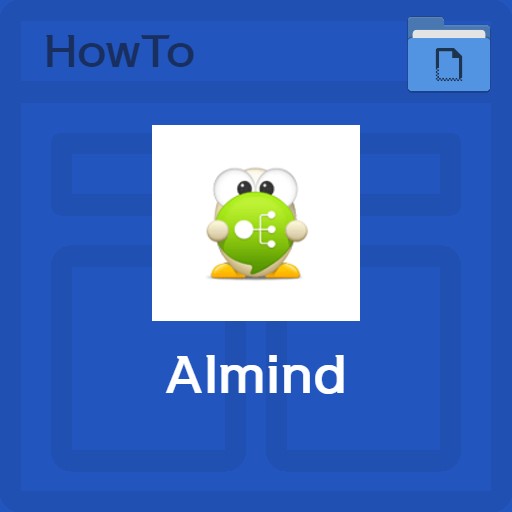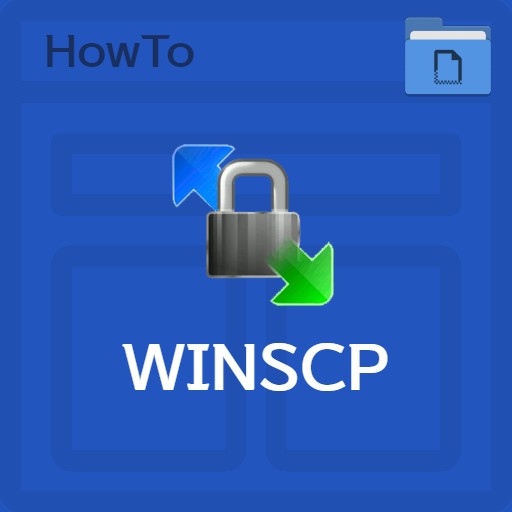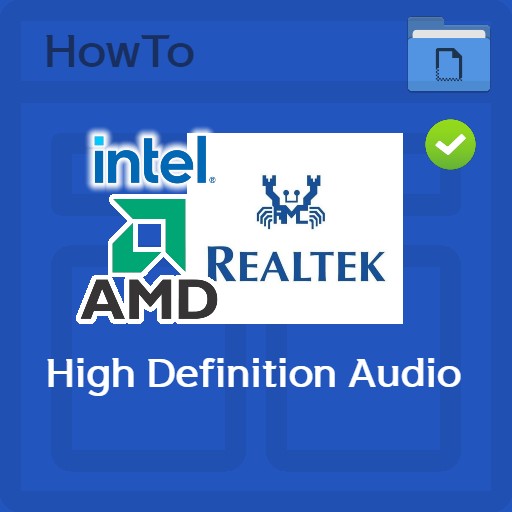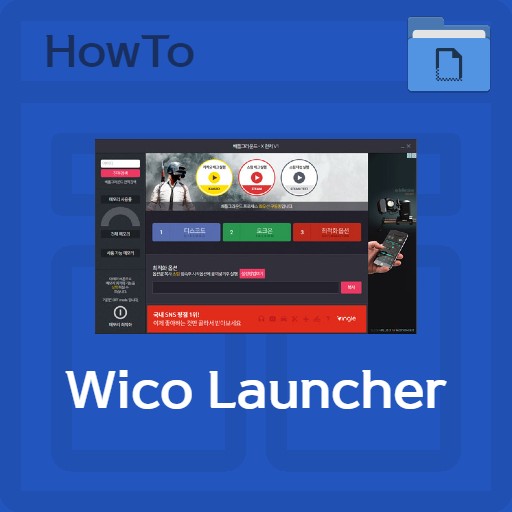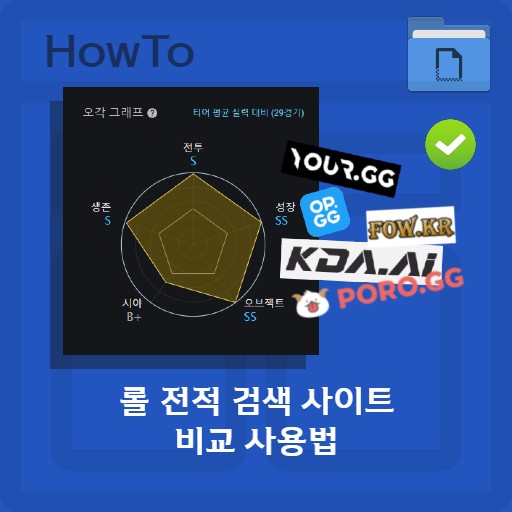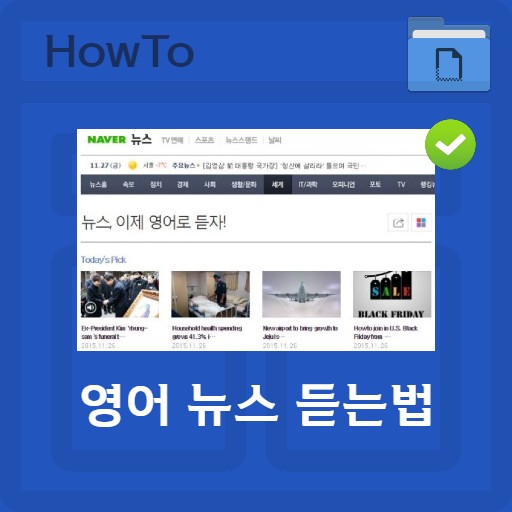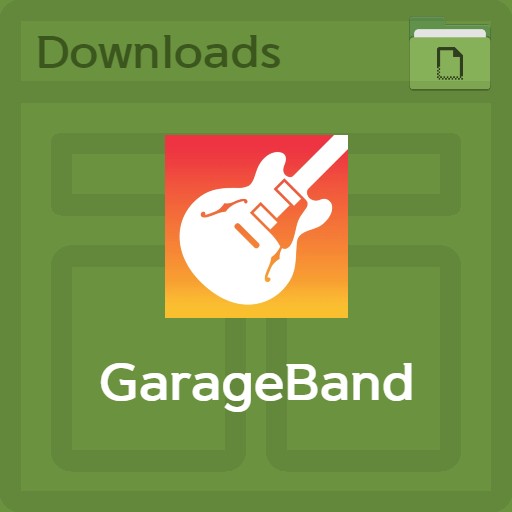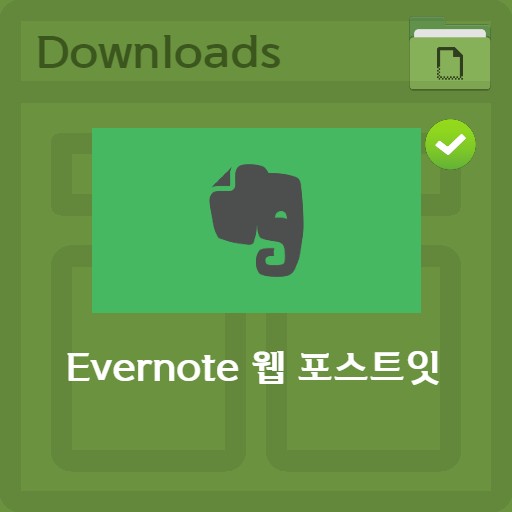目次
Windowsエッジが出た状態でもエクスプローラを使う人がいます。 あなたはエッジを使いますか? それともWindowsエクスプローラをまだ使用していますか? エクスプローラ11の場合、たまにアップデートによってインターネットがうまくいかない場合があります。 おおむねより良い性能を持ってきて満足をさせてくれます。 動作しない場合は、インターネットダウングレードが必要な場合があります。 一般的にはアップデートを通じて安定性を追求することが合うのでダウングレードをする場合は特殊な場合といえます。
エクスプローラのダウングレードをする
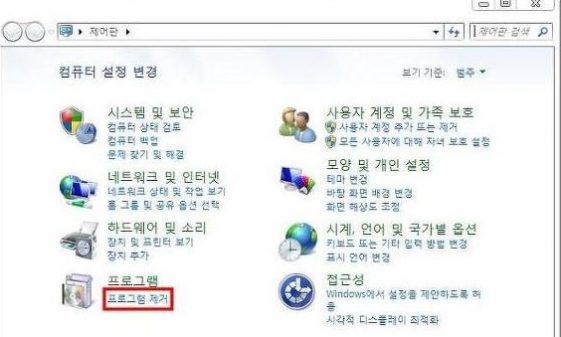
プログラムの追加削除の使用
まず、Internet Explorer 10のダウングレードと同様に、プログラムのアンインストールからInternet Explorer 11のダウングレードを実行できます。
プログラムの追加削除の使用
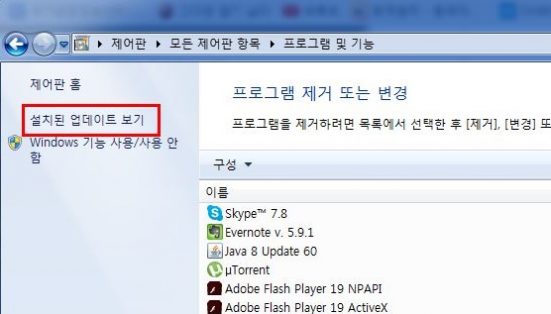
インストールされたアップデートの表示
インストールされているアップデートの表示をクリックすると、自分がどのアップデートを行ったかがわかります。 エクスプローラは、ChromeやFirefoxなどのインターネットブラウザです。 ただし、MSウィンドウで組み込みのプログラムなので、アップデート内容で確認できます。
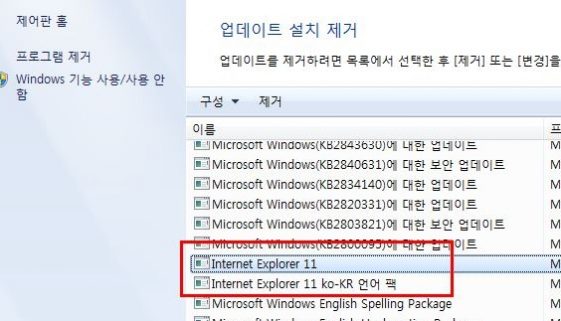
インターネットエクスプローラの削除
このように、Internet Explorerがインストールされていることを確認できます。 現在のインストールバージョンは11バージョンです。 ご使用の際に互換性部分でうまく合わない場合には、このようにエクスプローラ11のダウングレードや削除をしていただく場合も一つの方法です。
エクスプローラを削除する
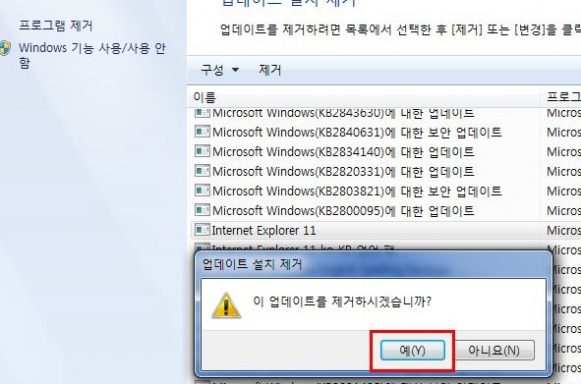
アンインストール完了
この更新プログラムを削除すると、Explorer 11の更新プログラムが削除されます。 通常、インストールされているブラウザはExplorer 10 Windows 7またはWindows 10でうまく動作します。 ただし、Windows 8エクスプローラを使用する方は、少なくとも9以上を使用することをお勧めします。